Data publikacji: 13-03-2018 | Data aktualizacji: 25-10-2023 | Autorka: Marta Maksymiec
Jak zrobić domek dla ptaków w Adobe Illustrator? Tutorial i wiosenne inspiracje.

Wczesna wiosna to przede wszystkim błękit bezchmurnego nieba i dobiegający zewsząd śpiew ptaków, które po zimie zaczynają szukać miejsc do założenia swoich rodzin. W związku z tym, że nowa pora roku i nadchodząca Wielkanoc to znakomite okazje do odświeżenia bloga lub zaprojektowania własnych kartek z życzeniami, w tym tutorialu proponujemy wykonanie stylizowanej budki dla ptaków w programie Adobe Illustrator. Aby oddać organiczny charakter obiektu postarajcie się zaufać funkcji inteligentnych linii pomocniczych i trochę luźniej potraktować zasady perspektywy. Pióra (lub myszki) w dłoń i zaczynamy!
1. Tworzymy pionowy prostokąt i poprzez dodanie punktu na środku jego górnej części (Pióro) oraz przeciągnięcie prawego dolnego pionowo w dół (narzędzie Zaznaczanie Bezpośrednie - klawisz A), modelujemy frontową ścianę naszej budki.
2. Następnie rysujemy cienką, ciemną pionową szczelinę (możemy użyć pióra lub ołówka). Dobrze, żeby nasza szczelina była nieco nieregularna, dzięki temu będzie wyglądać bardziej naturalnie. Kopiujemy i przenosimy ją, aby podzielić front na trzy części. Następnie za pomocą tego samego koloru rysujemy piórem kształt cienia. Zmieniamy krycie obiektu na około 24%. (Warto pamiętać, że trzymając shift i przeciągając piórem w trakcie tworzenia kształtu jesteśmy w stanie bardzo precyzyjnie wykreślić łuk).
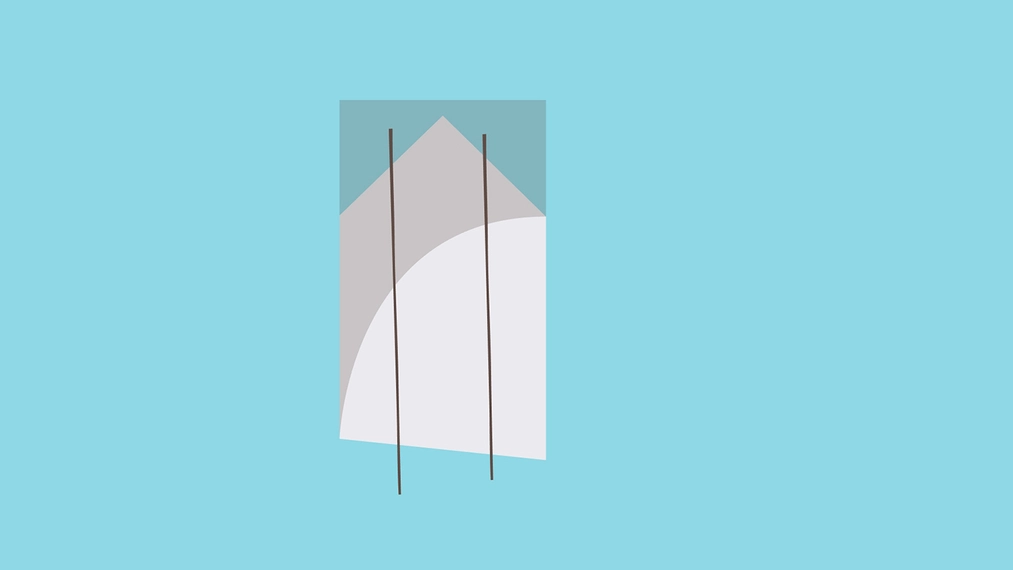
3. Wszystkie obiekty przycinamy za pomocą maski do kształtu ścianki. (Kopiujemy ściankę, wklejamy w miejscu - ctrl+shift+v, zaznaczamy wszystko, klikamy prawym przyciskiem myszy i wybieramy Utwórz maskę przycinania).
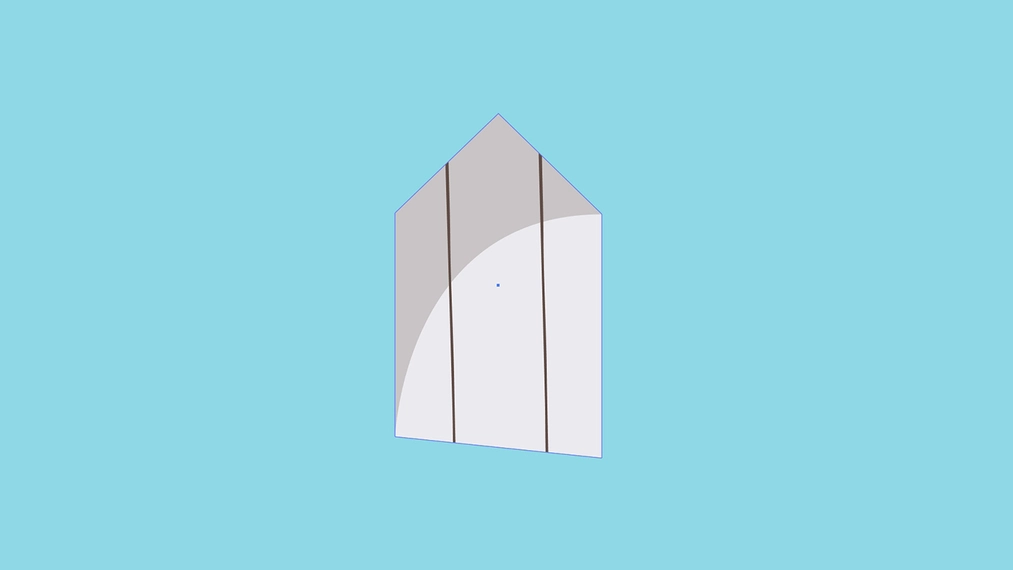
4. Używając narzędzia Elipsa (L), rysujemy ciemnobrązowe koło, które kopiujemy poprzez przeciągnięcie go w poziomie z wciśniętymi klawiszami shift+alt. Drugiemu kołu nadajemy jaśniejszy kolor.
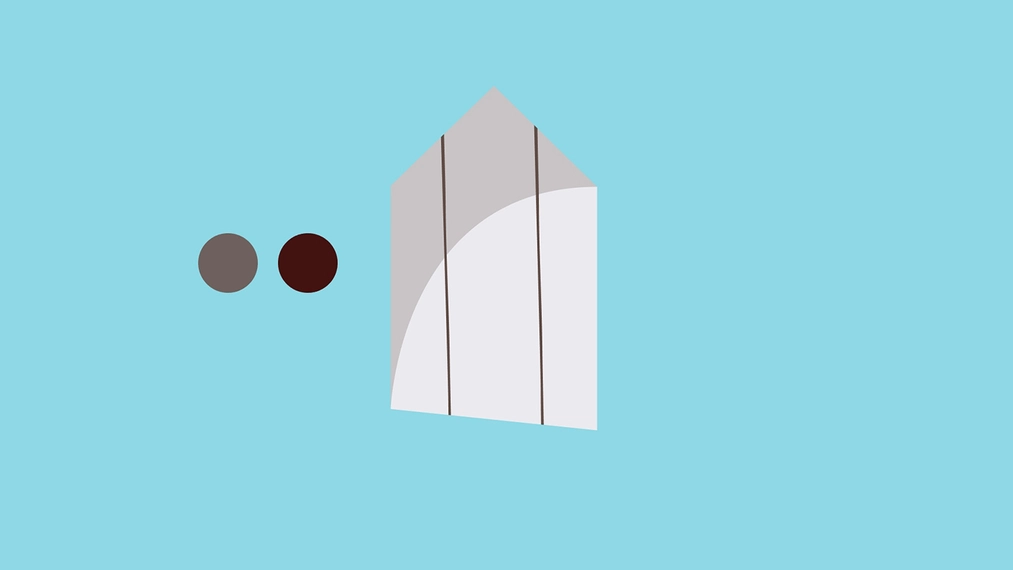
5. Nasuwamy ciemne koło na jasne tak, aby jasne było dość cienkim półksiężycem. Stworzy ono jasną krawędź wejścia do naszej budki. Następnie zaznaczamy oba koła i w oknie Odnajdywanie Ścieżek klikamy opcję Podzielenie. Dzięki temu kształty zostaną pocięte po widocznych liniach. Rozgrupowujemy je (ctrl+shift+g).
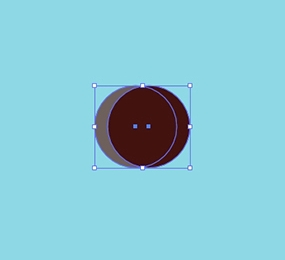
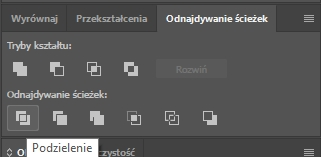
6. Scalamy ze sobą z powrotem dwie części ciemnego koła (zaznaczamy je i w oknie Odnajdywanie Ścieżek wybieramy Połącz). Następnie jasny półksiężyc przenosimy na wierzch, klikając na nim prawym przyciskiem myszy i tam wybierając Ułóż - Przesuń na Wierzch. Przesuwamy jasny półksiężyc na ciemne koło i grupujemy obiekt. Gotowe wejście do budki nakładamy na przygotowaną wcześniej ściankę.
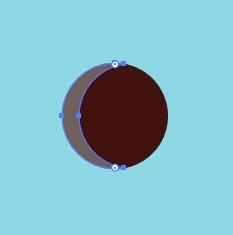
7. Aby skonstruować drążek, rysujemy ciemne koło nieco poniżej wejścia, następnie przeciągając z alt+shift kopiujemy je i przenosimy w lewo i w dół. Mamy już dwa końce drążka. Za pomocą pióra łączymy oba koła, rysując jaśniejszy kształt. Aby uporządkować obiekt, dolne koło przenosimy na wierzch, a górnemu nadajemy kolor narysowanego przed chwilą kształtu. Nasz front jest już gotowy i możemy go zgrupować.
8. Boczną ściankę konstruujemy tak samo jak frontową, oczywiście pod innym kątem i ciemniejszą.
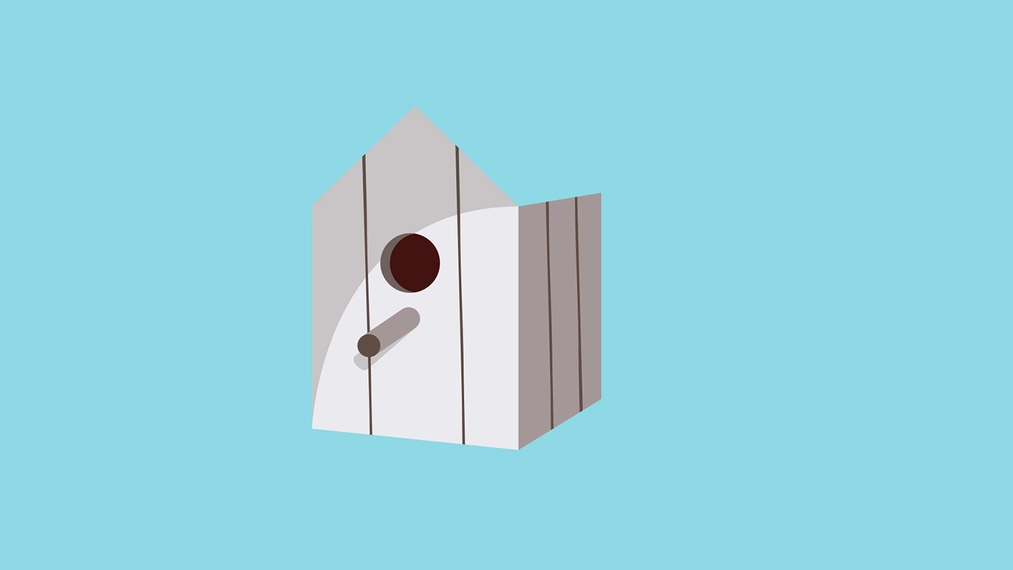
9. Aby narysować boki podstawy, kreślimy za pomocą narzędzia Prostokąt lub Pióro dwa podłużne kształty, równoległe do dołu obu ścian. Pamiętajmy, że nie trzymamy się ściśle zasad perspektywy - trochę improwizacji doda organicznego charakteru całości. Jeśli chcemy, aby nasza podstawa wystawała spod ścianek, odsuwamy jej boki w dół i trochę je wydłużamy, aby wystawały poza ścianki.
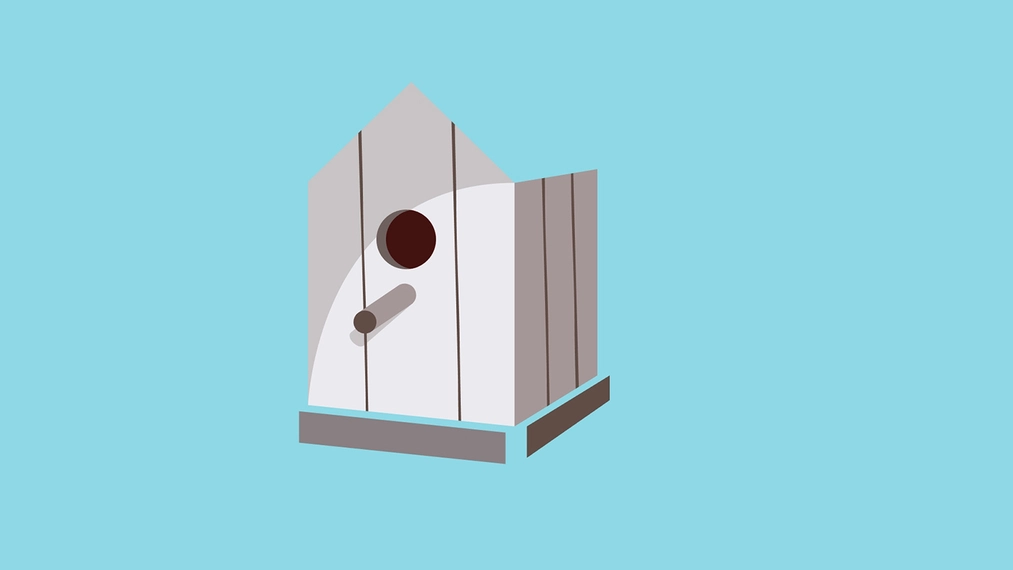
10. Piórem kreślimy wierzch podstawy. Możemy teraz użyć Zaznaczania Bezpośredniego (A) i poeksperymentować z położeniem ich krawędzi.
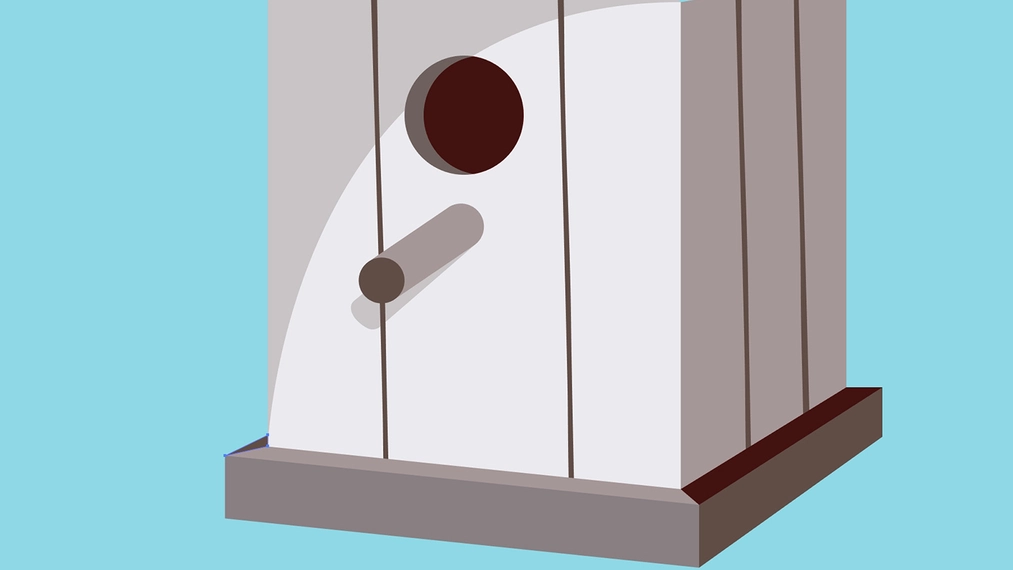
11. Możemy teraz zrobić dach. Rysujemy jasnobrązowy prostokąt, którego lewy dolny bok znajduje się na wierzchołku frontowej ściany. Przy użyciu narzędzia Zaznaczanie Bezpośrednie (A) pochylamy jego boki, aby uzyskać płaszczyznę dachu.
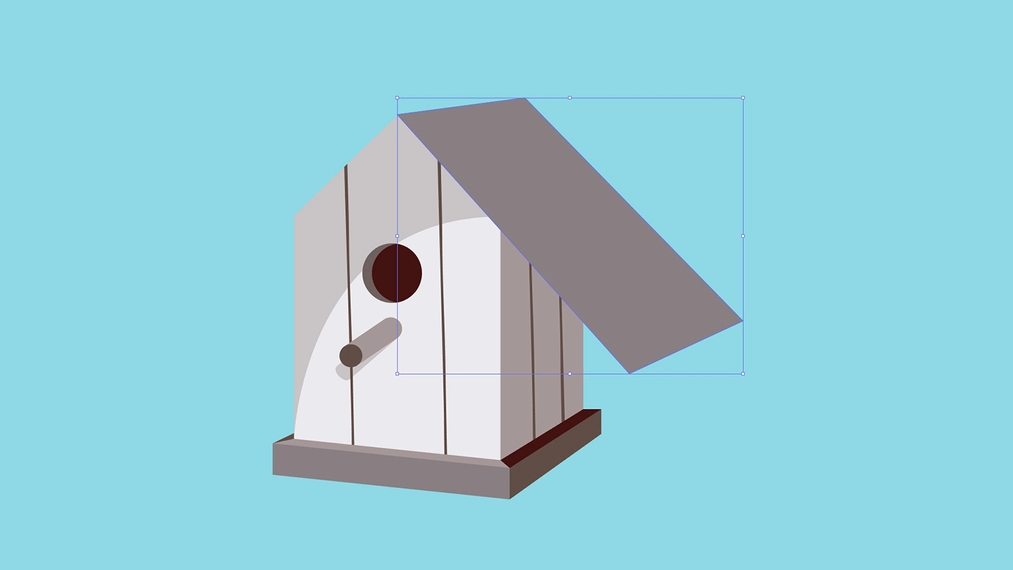
Następnie z wciśniętym shift+alt przeciągamy kształt do góry, tworząc górę dachu. Zmieniamy jej kolor na jasny. Przy pomocy Pióra (P) dorysowujemy boki deski tworzącej daszek.

12. Drugą krawędź dachu tworzymy również poprzez pochylanie prostokąta:
13. Piórem rysujemy dół lewej połowy dachu - na razie ten widoczny z przodu frontowej ścianki.

Następnie tworzymy obiekt, który stanie się częścią dachu chowającą się za całą konstrukcją - przesuwamy go na spód (prawy przycisk myszy - Ułóż - Przesuń na Spód)


Możemy dodać też jedną szczelinę od spodu dachu - chowamy ją jako przedostatni obiekt kompozycji.

14. Aby dodać trochę więcej szczegółów na dachu, kopiujemy szczelinę z frontowej ściany, pochylamy ją (narzędzie Zaznaczanie) i układamy na dachu jej 3 kopie w sposób pokazany na obrazku:

Linie docinamy maską przycinającą w taki sam sposób, jak zrobiliśmy to ze ściankami.
15. Dodajemy ostatni detal - piórem dorysowujemy linię, która będzie przedłużeniem górnej szczeliny na krawędzi dachu.
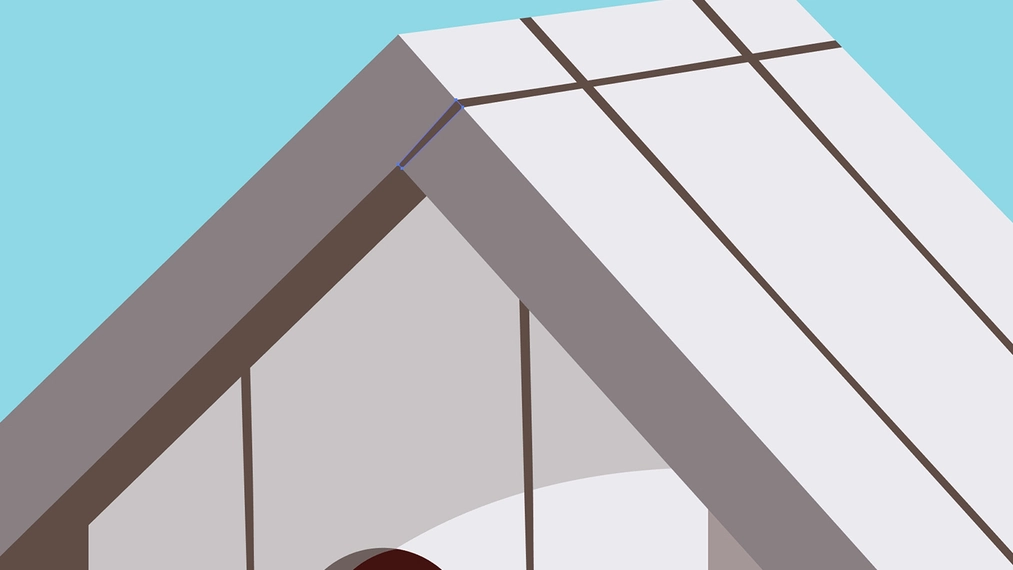
16. Nasz domek dla ptaków jest gotowy!

W podobny sposób możecie zrobić różne rodzaje budek lub karmników - poniżej kilka inspiracji:
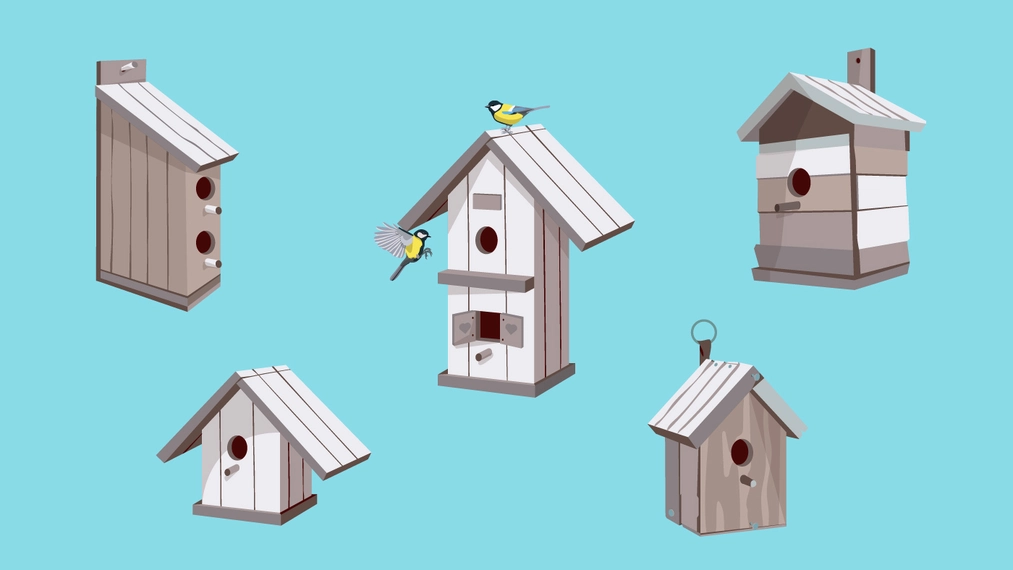

Przeczytaj o programie Illustrator na naszym blogu
-
![5 najpopularniejszych błędów w tworzeniu grafiki komputerowej]()
5 najpopularniejszych błędów w tworzeniu grafiki komputerowej
Poznaj 5 popularnych błędów popełnianych przy tworzeniu grafiki komputerowej. -
![Co to jest Design System i dlaczego warto go wdrożyć?]()
Co to jest Design System i dlaczego warto go wdrożyć?
Dowiedz się czym jest Design System i czemu warto wdrożyć go w swojej pracy! -
![Jaki wybrać dobry kurs grafiki komputerowej dla początkujących?]()
Jaki wybrać dobry kurs grafiki komputerowej dla początkujących?
Sprawdź, na co zwrócić uwagę, gdy szukasz dobrego kursu grafiki komputerowej dla początkujących. -
![Jak stworzyć logo? Poznaj 5 najważniejszych zasad, jak zaprojektować logo]()
Jak stworzyć logo? Poznaj 5 najważniejszych zasad, jak zaprojektować logo
Poznaj 5 najważniejszych zasad projektowania logo.
Jakiego oprogramowania chcesz się nauczyć?
-
Sketchup
Liczba dostępnych kursów: 35
Łączny czas trwania kursów: 186 godzin![]()
-
3ds Max
Liczba dostępnych kursów: 28
Łączny czas trwania kursów: 322 godzin![]()
-
Archicad
Liczba dostępnych kursów: 25
Łączny czas trwania kursów: 138 godzin![]()
-
Revit
Liczba dostępnych kursów: 18
Łączny czas trwania kursów: 89 godzin![]()
Szukasz czegoś innego?







